快速清除浏览器地址栏历史网址的实用方法指南
时间:2025-09-06 来源:互联网
欢迎来到浏览器优化小课堂,在这里您将掌握快速清除地址栏历史网址的实战技巧。无论是因为隐私保护需求,还是单纯想保持浏览器的清爽,以下这些方法都能帮您一键解决困扰。以下是本文精彩内容:

为什么你的地址栏总在“泄露秘密”?
当你在咖啡店临时借用电脑,或让家人使用自己的设备时,那些自动弹出的历史网址可能暴露购物记录、社交账号甚至私人搜索内容。更糟的是,有些恶意软件会专门劫持这些数据。别担心,清除浏览器历史记录比想象中简单得多——关键是要找到正确入口。
Chrome用户的3秒终极方案
按住Ctrl+H调出历史页面,点击左侧“清除浏览数据”,勾选“浏览历史”和“地址栏预测服务”。进阶技巧:在地址栏输入chrome://settings/clearBrowserData可直达隐藏菜单。有个冷知识:勾选“缓存的图像和文件”能连带解决页面加载异常问题。
Firefox的隐私核弹级操作
这个以隐私著称的浏览器藏了个杀手锏:about:preferences#privacy页面底部有个“清除历史记录”按钮组。重点在于“时间范围”选择——想彻底抹除痕迹就选“全部”。意外收获:同时清理Cookie会让某些网站的自动登录状态失效,这反而是种安全加固。
Edge浏览器隐藏的时空胶囊
新版Edge的清除功能藏在右上角三点菜单→历史记录→管理历史记录。有个容易被忽略的细节:关闭“在地址栏中显示搜索和历史记录建议”能永久关闭预测功能。实测发现,这种方式比单纯删除历史更彻底。
手机端的高效清理秘籍
iOS用户长按底部工具栏的“标签页”图标,安卓用户需要在设置→隐私里找到“清除浏览数据”。特别提醒:某些银行类APP会强制保留历史记录,这时可以试试私密浏览模式。有个反常识现象:清理后首次打开浏览器会变慢,这是系统在重建索引的正常反应。
当常规方法失效时的应急方案
遇到顽固历史记录时,可以尝试重置浏览器(注意会丢失所有插件配置)。更极端的方案是使用CCleaner这类工具进行深度清理。重要警告:千万别手动删除系统文件,曾有用户误删Profile文件夹导致所有书签消失。
预防胜于治疗的终极哲学
养成使用无痕窗口的习惯能从根本上解决问题。各浏览器快捷键:Chrome按Ctrl+Shift+N,Firefox按Ctrl+Shift+P,Safari需提前在偏好设置里启用。有意思的是,无痕模式虽然不保存历史,但下载的文件会保留——这点常被误解。
免责声明:以上内容仅为信息分享与交流,希望对您有所帮助
-
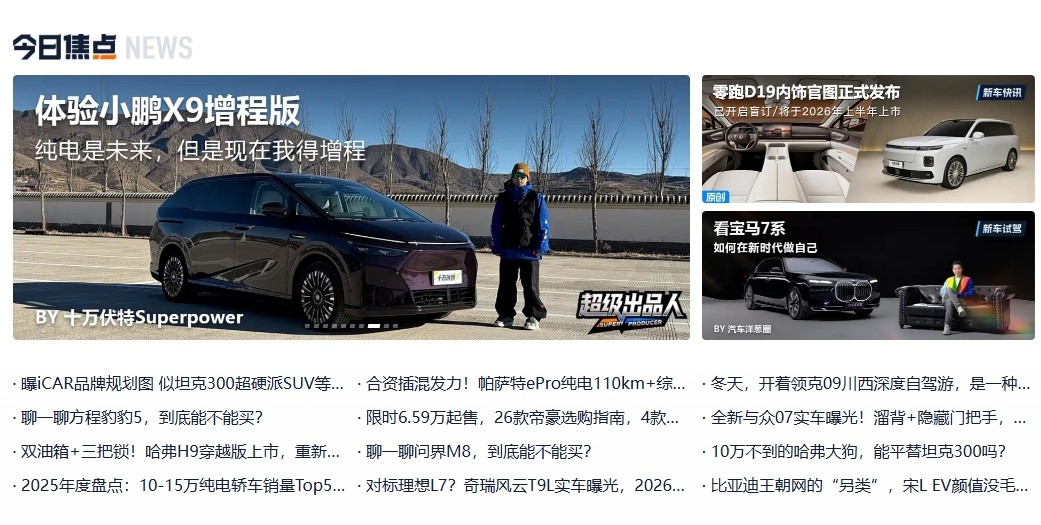 汽车之家官网直达-汽车之家官方网页版入口 2025-12-26
汽车之家官网直达-汽车之家官方网页版入口 2025-12-26 -
 想知道柠檬水是什么梗吗?轻松get网络热梗含义和来源,快来了解吧! 2025-12-26
想知道柠檬水是什么梗吗?轻松get网络热梗含义和来源,快来了解吧! 2025-12-26 -
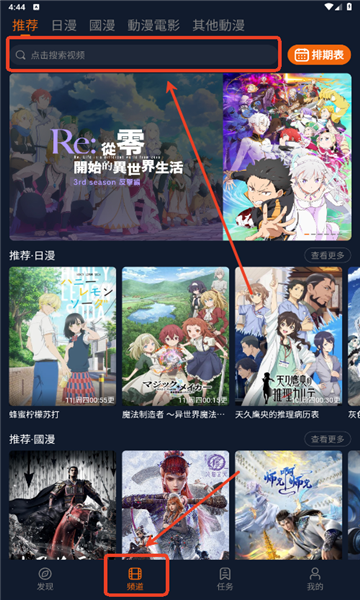 囧次元官网下载最新版1.5安装包-囧次元2026无广告版本安卓版 2025-12-26
囧次元官网下载最新版1.5安装包-囧次元2026无广告版本安卓版 2025-12-26 -
 蚂蚁新村今日答案最新2025.12.23 2025-12-26
蚂蚁新村今日答案最新2025.12.23 2025-12-26 -
 仙侠漫画精选-最火修仙漫画人气榜 2025-12-26
仙侠漫画精选-最火修仙漫画人气榜 2025-12-26 -
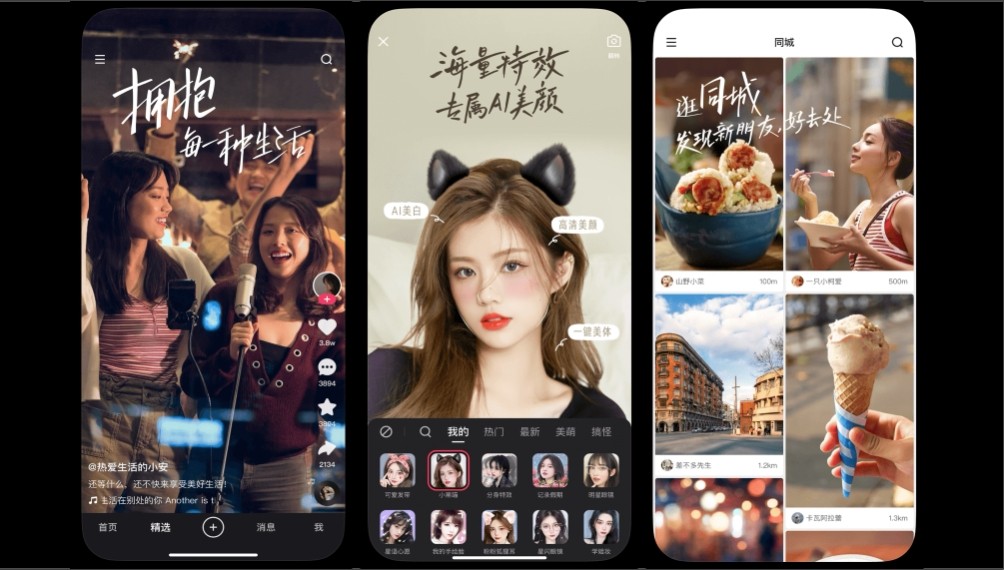 手机快手网页版快捷入口-手机快手网页版一键登录入口 2025-12-26
手机快手网页版快捷入口-手机快手网页版一键登录入口 2025-12-26





